
时间:2024-04-09 08:58:22作者:来源:人气:我要评论(0)
卓越性能模式是一种特殊电源模式,可以优化系统资源分配,从而使电脑运行得更流畅,那么win11专业工作站版怎么开启卓越性能呢?打开控制面板,进入电源选项,在隐藏附加计划下方就能看到卓越性能模式,点选就能开启,如果看不到的话就打开Windows终端,输入下文提供的代码,这个时候电源选项就会出现卓越性能模式了。
win11专业工作站版怎么开启卓越性能:
1、在任务栏上点击搜索图标,在输入框中键入“控制面板”,回车,即可打开控制面板窗口。
2、在控制面板窗口中,查看方式选择大图标,找到“电源选项”,点击进入。
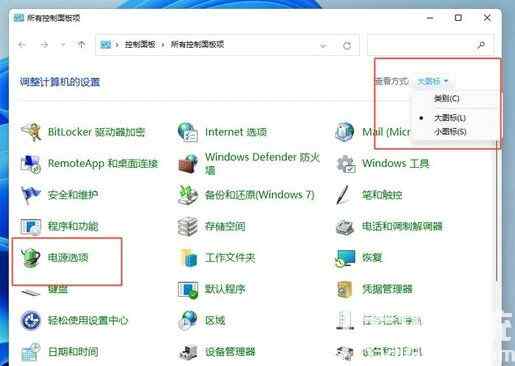
3、进入电源选项后,我们就可以看到“平衡”、“节能”等选项,此时点击“显示附加计划”,即可看到“高性能”选项,至于“卓越性能”选项只有部分用户电脑上会出现,如果你到这一步,已经有了“卓越性能”选项,直接选择该选项就可以了。对于没看到“卓越性能”选项的用户,跟着小编的步骤继续往下走。
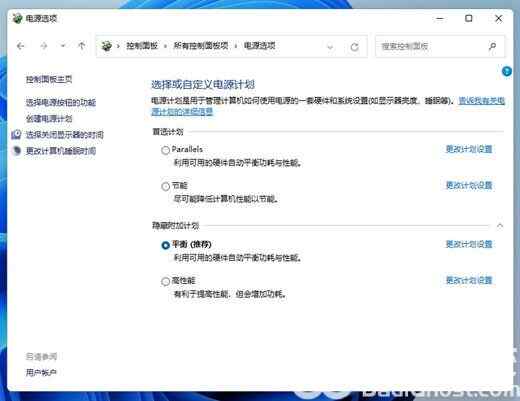
4、右键点击任务栏上的开始菜单图标,选择“Windows终端(管理员)”。
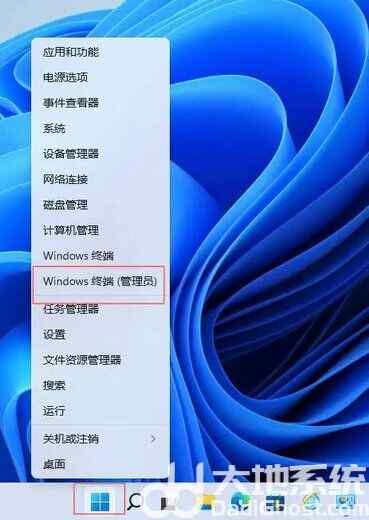
5、在弹出的窗口中输入以下代码,然后回车,出现“电源方案xxxxxx卓越性能”即表示成功。
powercfg -duplicatescheme e9a42b02-d5df-448d-aa00-03f14749eb61
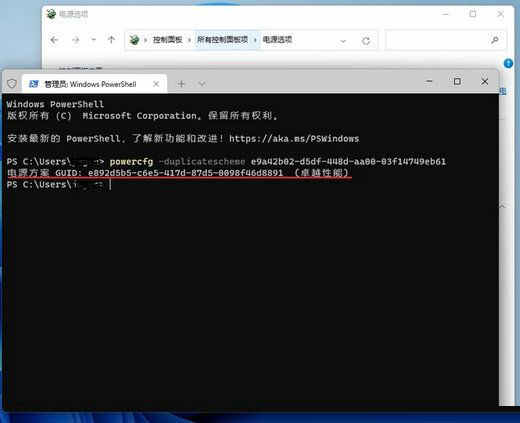
6、此时我们回到控制面板,退出并重新进入电源选项,就可以看到“卓越性能”选项了,选择该选项就好了。
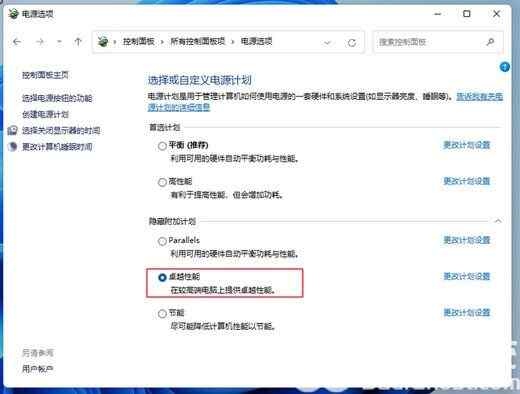
以上就是win11专业工作站版怎么开启卓越性能 win11专业工作站版开启卓越性能教程的内容分享了。
相关阅读 win11输入法怎么切换 win11输入法切换方法 win11图标变成白色怎么办 win11图标变成白色解决方法 win11家庭版怎么升级专业版 win11家庭版升级专业版教程 win11软件打不开怎么办 win11软件打不开解决方法 win11系统怎么看显卡配置 win11系统显卡配置查看方法 win11开机密码忘了怎么办 win11开机密码忘了解决方法 win11怎么退出Microsoft账号 win11退出Microsoft账号操作步骤 win11怎么设置应用自启动 win11应用自启动设置教程 win11没网络进不了系统怎么办 win11不联网进入系统方法介绍 win11开始菜单左键点击无效怎么解决 win11开始菜单左键点击无效解决方法
热门文章
 windows11怎么重置 Win11系统恢复出厂设置教程
windows11怎么重置 Win11系统恢复出厂设置教程
 win11资源管理器闪退怎么办 windows11资源管理器闪退的解决办法
win11资源管理器闪退怎么办 windows11资源管理器闪退的解决办法
 win11鲁大师怎么卸载干净 win11鲁大师完全卸载干净教程
win11鲁大师怎么卸载干净 win11鲁大师完全卸载干净教程
 win11可以安装安卓软件吗 windows11安装apk教程
win11可以安装安卓软件吗 windows11安装apk教程
最新文章
人气排行